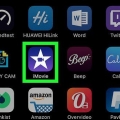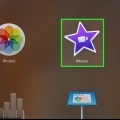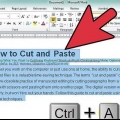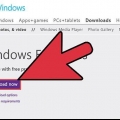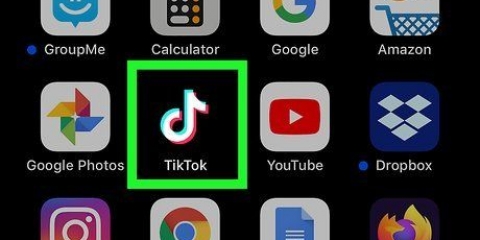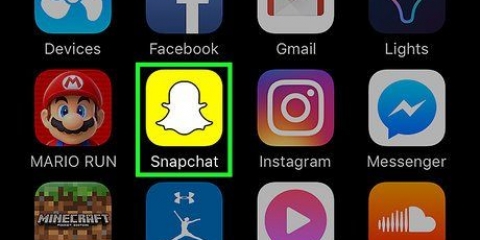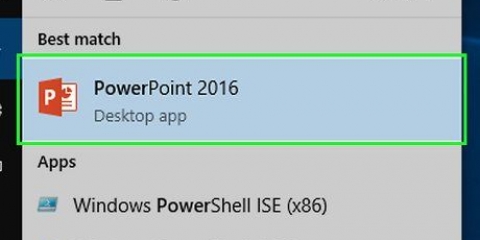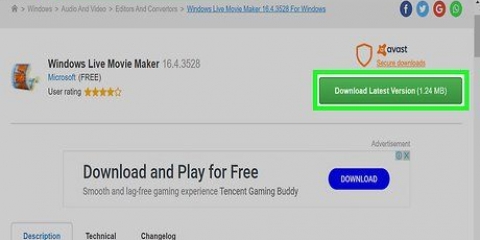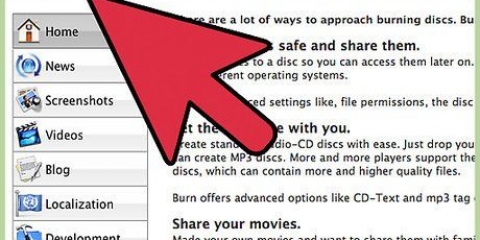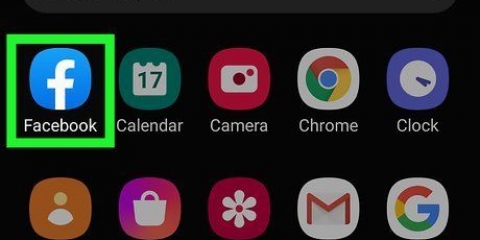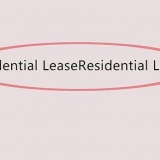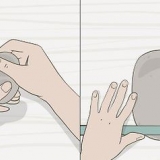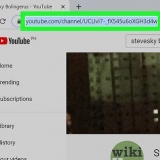Encontrará un rollo de edición de todo el video en la mitad inferior de la pantalla. Puede hacer clic en el rollo de video con el botón izquierdo del mouse en cualquier momento para saltar aquí. La barra de reproducción vertical blanca debe estar en el punto exacto donde desea cortar. Puedes de barra espaciadora presiona tu teclado para reproducir y pausar el video. Use las teclas de flecha derecha e izquierda para mover el cabezal de reproducción hacia adelante o hacia atrás un cuadro. Puede encontrar una lista completa de todos los métodos abreviados de teclado para iMovie aquí en la página de ayuda oficial de Apple: https://soporte.manzana.com/kb/PH22830?locale=en_US.









Verá un rollo de edición de todo el video en la mitad inferior de la pantalla. Asegúrate de colocar el cabezal de reproducción vertical blanco exactamente cuando quieras dividir el clip.


Cortar un video en imovie
Este tutorial le mostrará cómo dividir y recortar un clip de video en un punto seleccionado en iMovie, usando una Mac, iPhone o iPad. iMovie es la suite de edición de video oficial de Apple para todas las plataformas macOS e iOS de escritorio y móviles. Puede usar la herramienta `Dividir clip` de iMovie para dividir clips de video y hacer recortes en cualquier parte de un video.
Pasos
Método 1 de 2: en una Mac

1. Abra la aplicación iMovie en su computadora. El ícono de iMovie parece una cámara de video morada dentro de una estrella blanca sobre un fondo morado. Puede encontrarlo en el Dock o en su carpeta "Aplicaciones".

2. Seleccione el proyecto de video que desea editar. Haga doble clic en un proyecto de película o video en su página de `Proyectos` para abrir las herramientas de edición.
El editor de video estará en la mitad inferior de la ventana de la aplicación.

3. Encuentra el momento exacto en el que quieres cortar tu video. Reproduzca el clip de video en el editor en la mitad inferior de su pantalla y póngalo en pausa en el momento exacto en que desea cortar.

4. imprenta⌘ Comando+B en tu teclado. Esta combinación de teclado dividirá automáticamente el clip en dos partes, en el momento exacto donde se encuentra la línea de video vertical blanca.
Después de dividir, puede seleccionar una de las dos partes y eliminarla presionando Eliminar presionando tu teclado.

5. Haga clic derecho en el momento del video que desea cortar (opcional). Como alternativa al método abreviado de teclado, también puede colocar el mouse sobre el clip de video en el editor en la parte inferior y hacer clic con el botón derecho en el momento exacto que desea cortar.

6. SeleccioneClip dividido en el menú contextual. Al igual que la combinación de teclado, esto corta tu video en el momento exacto que seleccionaste.

7. Bloquee con enlaces en el momento en que desea cortar el video (opcional). Como solución final, puede navegar por el video y seleccionar el momento que desea cortar con un simple clic izquierdo.
Esto colocará automáticamente la línea vertical blanca en el videoclip en este momento exacto.

8. Haga clic en el menúModificar o `Editar` en la barra de menú. Este botón está en la barra de menú de tu Mac en la parte superior de tu pantalla. Se abrirá un menú desplegable.

9. haga clic enClip dividido en el menú `Editar`. Esto cortará el video en el momento exacto que seleccionó con el botón izquierdo del mouse.
Método 2 de 2: en un iPhone o iPad

1. Abra la aplicación iMovie en su iPhone o iPad. El ícono de iMovie se ve como un púrpura en una estrella blanca sobre un fondo púrpura. Puede encontrarlo en su pantalla de inicio o en una carpeta de aplicaciones.

2. Toca el proyecto que quieras editar. Seleccione el proyecto de video o película que desea editar en la página `Proyectos` para abrir sus detalles.

3. Toca el botónProcesar. Puede encontrar este botón debajo de la miniatura y el título del video. El video seleccionado se abrirá en el editor.

4. Mantenga presionado el rollo de video en la parte inferior y arrástrelo. Puede mantener presionado el rollo de video en la parte inferior de la pantalla y arrastrarlo hasta el momento exacto en que desea dividir el video.

5. Toque el rollo de video en la parte inferior del editor. Esto mostrará un resaltado amarillo alrededor del rollo de video en el editor y mostrará sus herramientas de edición en la parte inferior de su pantalla.

6. SeleccioneComportamiento en la barra de herramientas inferior. Este botón parece un ícono de tijeras. Mostrará tus acciones de video.

7. Toque enDividir encima de la barra de herramientas en la parte inferior. Esto cortará el video donde está la línea vertical blanca.
Artículos sobre el tema. "Cortar un video en imovie"
Оцените, пожалуйста статью
Similar
Popular